-
Inaya
Inaya

Tutoriel fait avec Paint shop pro 10 mais réalisable avec les autres versions de ce logiciel
Ce tutoriel est de ma création personnelle. Toute ressemblance avec un autre existant ne serait que pure coïncidence.
C'est un travail long et je vous demanderai de respecter mon travail.



Tutoriel traduit en Italien par Byllina
 en Allemand par Kniri
en Allemand par Kniri  en Espagnol par Evalynda
en Espagnol par Evalynda 

Si vous êtes membre de mon forum, vous pouvez poster votre réalisation sur ce lien
https://www.chezviolinegraph.com/t37469-inaya
Sinon, vous pouvez me l'envoyer par mail en cliquant sur la boîte au lettres ci-dessous
Filtres utilisés
- Flaming pear, Flexify2
- Graphic plus, Cross shadow
- Penta.com, Dot and cross
Les filtres proposés par le site de Créaline
 Matériel à télécharger
Matériel à télécharger
- Tube femme de Tocha et fleur coton de Nicole- Masque, de ma conception - Image du site Hebus

1. Fichier, nouveau calque transparent 950 * 700 pixels
2. Sélections, sélections tout
3. Copier l'image du paysage, édition, coller dans la sélection. Sélections, désélectionner tout
4. Effets, effets d'image, Mosaïque sans jointures, par défaut

5. Réglage, Flou, flou gaussien : 40
6. Effets, modules externes, Penta.com, Dot and cross

7. Réglage, netteté, davantage de netteté
8. Effets, effets de textures, Stores

9. Calques, dupliquer
10. Effets, modules externes, Flaming pear, Flexify2
Configurations couleur Tab : #65592d
11. Faire 2 fois. Effets, effets 3D, ombre portée noire : #000000

12. Se placer sur le calque Raster 1 - Calques, dupliquer
13. Effets, modules externes, Flaming pear, Flexify2
Configurations couleur Tab : #65592d
14. Calques, agencer, placer en haut de la pile
15. Image, redimensionner de 60%

16. Effets, effets d'image, Mosaïque sans jointures, par défaut

17. Faire 2 fois. Effets, effets 3D, ombre portée noire : #000000

18. Mode de calque sur : Eclaircir - Baisser l'opacité du calque à : 60
19. Se placer sur le calque Raster 1 - Calques, nouveau calque raster, remplir de la couleur blanche : #ffffff
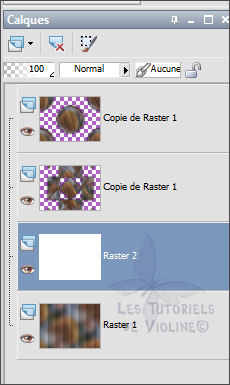
20. Calques, nouveau calque de masque, à partir d'une image... 275 Masque ForumChezVIoline

21. Calques, fusionner, fusionner le groupe
22. Mode de calque sur : Lumière douce
23. Faire 2 fois. Effets, effets 3D, ombre portée noire : #000000

24. Calques, fusionner les calques visibles
25. Calques, dupliquer le calque
26. Effets, effets géométriques, perspective horizontale

27. Faire 2 fois. Effets, effets 3D, ombre portée noire : #000000

28. Sur le tube femme de Tocha, gommer la signature. Coller comme nouveau calque sur votre travail. Redimensionner de 80%

29. Outil Sélectionner - Position horizontale : 50,00 - Position verticale : 30,00

29bis. Cliquez sur un autre outil pour enlever la sélection
30. Effets, effets 3D, ombre portée noire : #000000

31. Coller comme nouveau calque la branche fleurs de coton de Nicole - Image, redimensionner de 65%

32. Outil Sélectionner - Position horizontale : 590,00 - Position verticale : 160,00

32bis. Cliquez sur un autre outil pour enlever la sélection
33. Réglage, netteté, netteté
34. Effets, effets 3D, ombre portée noire : #000000

34bis. Réglage, Luminosité et Contraste, Luminosité et Contraste

35. Se placer sur le calque : Copie de Fusionné

36. Sélections, sélectionner tout
37. Calques, nouveau calque raster
38. Effets, effets 3D, Découpe, couleur noire #000000

39. Sélections, désélectionner tout
40. Calques, fusionner Tous(aplatir)
41. Edition, copier
42. Image, ajouter des bordures, 1 pixel, #000000
43. Sélections, sélectionner tout
44. Image, ajouter des bordures, 5 pixels, #ffffff
45. Sélections, inverser
46. Sélections, coller dans la sélection
47. Réglage, flou, flou gaussien : 40
48. Sélections, désélectionner tout
49. Image, ajouter des bordures, 1 pixel, #000000
50. Sélections, sélectionner tout
51. Image, ajouter des bordures, 10 pixels, #ffffff
52. Sélections, inverser
53. Sélections, coller dans la sélection
54. Réglage, flou, flou gaussien : 40
55. Effets, modules externes, Graphic plus, Cross shadow, par défaut

56. Sélections, désélectionner tout
57. Image, ajouter des bordures, 1 pixel, #000000
58. Image, ajouter des bordures, 1 pixel, #c87942
59. Image, ajouter des bordures, 1 pixel, #000000
60. Sélections, Sélectionner tout
61. Image, ajouter des bordures, 25 pixels, #ffffff
62. Sélections, inverser
63. Sélections, coller dans la sélection
64. Réglage, flou, flou gaussien : 40
65. Effets, modules externes, Penta.com, Dot and cross (mêmes configurations qu'à l'étape 6)
66. Réglage, netteté, davantage de netteté
67. Sélections, inverser
68. Effets, effets 3D, ombre portée noire : #000000

69. Sélections, désélectionner tout
70. Image, ajouter des bordures, 1 pixel, #000000
71. Image, ajouter des bordures, 1 pixel, #c87942
72. Image, ajouter des bordures, 1 pixel, #000000
73. Signer, puis fusionner tous vos calques
73bis. Réglage, Luminosité et Contraste, Luminosité et Contraste

74. Image, redimensionner à 1000 pixels

75. Fichier, enregistrer sous (F12) au format ...JPEG
Autre version, avec un tube femme de Tocha

Tube femme de Karine Dreams


Vos participations / Variantes




Merci Noella

Merci Maousi68

Merci Tine

Merci Telagh74

Merci Madeleine

Merci Odette C


Merci Nathalie

Merci Suze

Merci FelineC31

Merci Andréa

Merci Colybrix

Merci Carmen

Merci Saturnella

Merci Mary, les Balades de Mary

Merci Franie Margot

Merci Julie

Merci Mymi

Merci Lyane

Merci Nano

Merci Estrella55

Merci Brigitte/Alice

Merci Mamy Annick50

Merci Delf

Merci Alyciane

Merci Michounette31

Merci Caro

Merci Angi
Merci Sevensangel
Merci Schulmaus
Merci Roadrunners
Merci Narde
Merci Elfe
Merci Ingrid
Merci Damo7220
Merci Olivia
Merci Rosi
Merci Smarty
Merci Animabelle

Merci Mimi

Merci Ginette

Merci Janine

Merci Maryvonne

Merci Gabrielle


Merci Zenyra

Merci Monique47

Merci Claudine

Merci Trudy

Merci Roberta

Merci Marie8635

Merci Christelle21

Merci Lydou

Merci JoAnn

Merci France

Merci Jeanne

Merci Kalanne

Merci Cupcake

Merci Flomejo

Merci Nenette

Merci Lucie

Merci Maria José

Merci Lyane

Merci Beautedunange

Merci Fany

-
Commentaires











Qu'il est beau ma Violine !!!
.Un grand bravo et merci pour ton partage ma puce.
Gros bisous